Recent am întâlnit o problemă neobișnuită pentru mine când lansez Skype. Pe computer este deja mult timp plecat în trecut și sistemul de operare oficial neprotejat Windows XP. Da, dar există încă un anumit procent de utilizatori care stau pe el. ) Când porniți Skype, apare, ca de obicei, o fereastră pentru introducerea unui login și a unei parole și, după introducerea acestor date, nu se întâmplă deloc nimic. Doar o fereastră albă cu opțiunea de a reveni la ecranul anterior pentru a încerca din nou să intri! Problema sa dovedit a nu fi atât de ușor de rezolvat și după ce Skype a reușit să lanseze, am decis să scriu acest articol, unde voi împărtăși căile de rezolvare.
Primul lucru care mi-a apărut atunci când am întâmpinat o astfel de problemă este o defecțiune temporară cu Internetul. Am rebootat routerul, am reconectat la Internet, problema nu a îndrăznit. Apoi am încercat soluția potrivită, salvând de la cele mai multe probleme (și acest lucru se aplică tuturor programelor) - reinstalarea Skype. După reinstalare, spre surprinderea mea, Skype nu a funcționat.
Și că tocmai nu am încercat, a trebuit să încerc diferite soluții de pe Internet și niciunul nu a ajutat. În timpul lungilor dansuri cu tamburină, problema a câștigat încă.


Singurul lucru care ma ajutat în această situație - instalarea uneia dintre vechile versiuni ale Skype. Ultima versiune la acel moment a fost de 7.30, și am găsit și instalat una din cele 6 versiuni (mai exact nu-mi amintesc). După instalarea versiunii vechi, Skype a câștigat brusc! Ei bine, de îndată ce a intrat în Skype, ia interzis imediat să fie actualizat. În principiu, totul este atât de clar, foarte vechi (Windows XP) și are deja o mulțime de probleme cu programele, pe care unele nu le rulează deloc, dar unele lucrează cu diferite tipuri de jamburi.
Cu toate acestea, reinstalarea Skype la o versiune mai veche este un caz extrem și este mai bine să încercați mai întâi alte opțiuni.
O problemă similară există și în cazul altor sisteme de operare Windows care sunt lansate după Windows XP.
Metoda numărul 1. Reinstalarea ușoară în Skype
Mai întâi, dacă întâmpinați problema unei ferestre albe atunci când porniți skype, încercați să reinstalați Skype. Pentru a face acest lucru, trebuie mai întâi să eliminați versiunea existentă de Skype de pe computer, apoi să descărcați cea mai recentă versiune de pe Internet și să o instalați.
Ordinea corectă este:
- Dezinstalați versiunea instalată de Skype și reporniți computerul;
- Accesați site-ul oficial al programului Skype:
Dacă faceți clic pe butonul de descărcare, descărcați fișierul de instalare pentru Skype de pe computer.
După aceea, încercați să porniți skype și să introduceți contul. Deseori o reinstalare simplă poate rezolva problemele cu Skype.
Metoda numărul 2. Resetați Internet Explorer.
Uneori, Skype afișează o fereastră albă după ce a introdus datele de conectare și parola din cauza setărilor incorecte ale browserului standard Internet Explorer, pentru că este nevoie de anumite setări de conexiune.
Această metodă de soluționare este foarte simplă:
- Deschideți Internet Explorer. Îl puteți găsi direct prin căutarea Windows.
- Deschideți setările din acesta și selectați "Proprietăți browser".
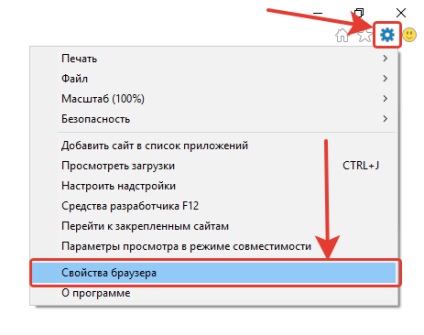
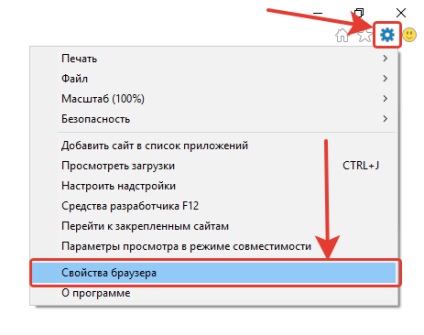
În versiunile mai vechi ale browserului, proprietățile browserului pot fi amplasate sub butonul "Instrumente".
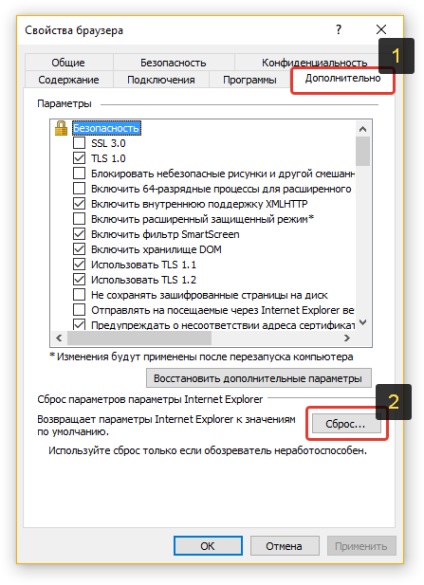
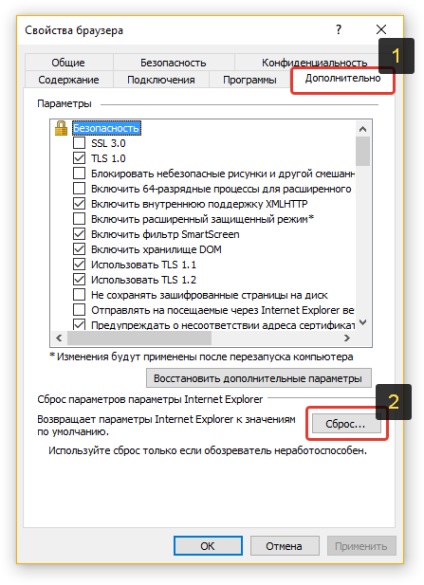
Atenție vă rog! Aceasta va șterge toate datele din browser, inclusiv parolele, formularele de completare automată, marcajele salvate și așa mai departe. Salvați tot ce aveți nevoie de browser înainte de a urma pașii!
Faceți clic din nou pe "Resetare" (2).
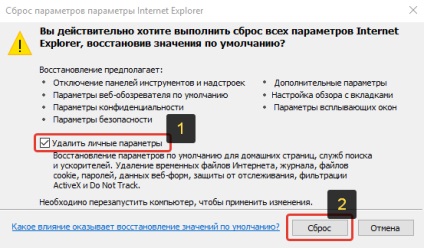
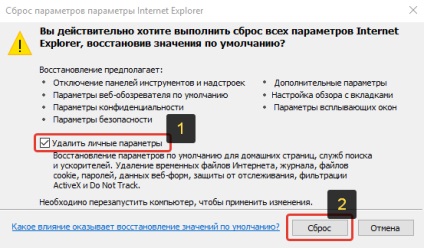
Metoda numărul 3. Schimbați setările de comandă rapidă pentru a porni Skype
Deci, trebuie să faceți următoarele:
- Pleacă de la skype. Pentru a face acest lucru, faceți clic dreapta (în continuare "PCM") pe pictograma Skype din tava Windows și faceți clic pe "Ieșire".
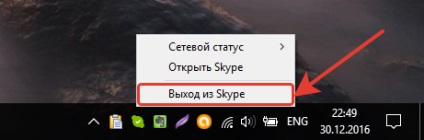
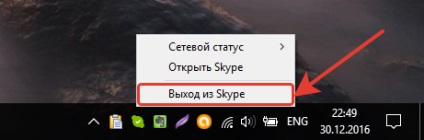
Dacă nu aveți un folder Skype în dosarul Program Files, verificați folderul Program Files (x86).
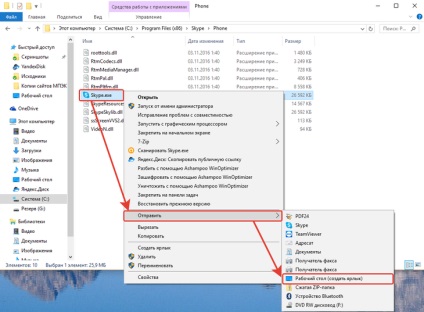
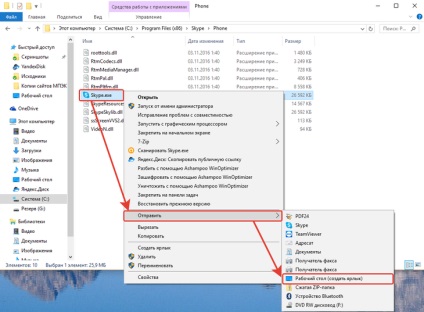
Puteți redenumi oricând eticheta la orice nume.
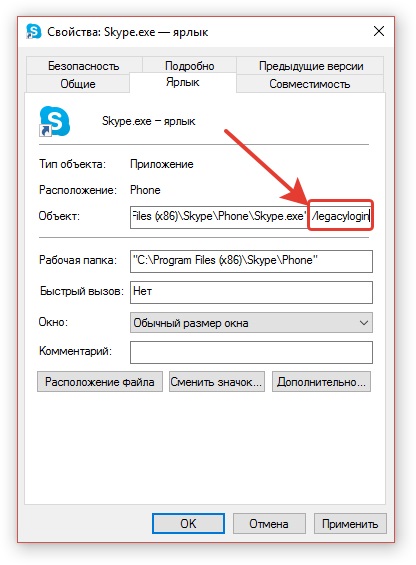
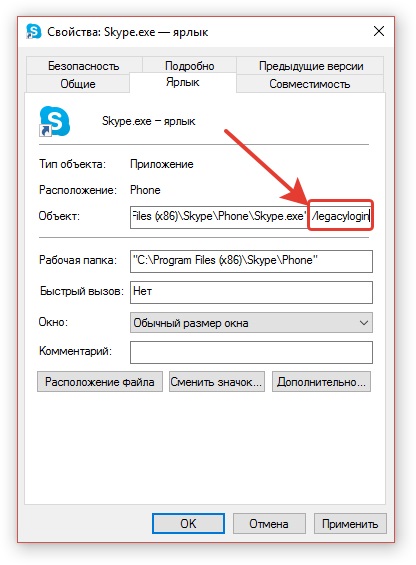
Faceți clic pe Aplicați și apoi pe OK.
Acum încercați să începeți Skype.
Metoda nr. 4. Instalarea vechii versiuni de Skype
Acesta este modul în care m-au ajutat să fac față problemei pe Windows XP. Trebuie să descărcați una dintre versiunile mai vechi ale Skype, de exemplu, una dintre cele 6 și să o instalați în locul celui nou, care este acum disponibil. Pe pagina oficială a programului Skype, din păcate, nu există nici o arhivă a versiunilor Skype, adică puteți descărca doar cea mai recentă versiune de acolo, dar aceste versiuni mai vechi pot fi găsite pe alte site-uri de pe Internet.
Deci, nu urca pe internet în căutare de o versiune mai veche de Skype, dacă doriți să încercați această metodă de rezolvare a problemei și nu, Doamne ferește, și mai virusnyak cu unele hvatanut saytik am încărcat la disc cloud mai multe versiuni de Skype, puteți descărca în condiții de siguranță.
Iată lista versiunilor:
Vă recomand să încercați orice versiune, începând cu a 6-a.
Dacă după instalare, de exemplu, versiunea 6 a Skype nu schimbă nimic, încercați să instalați unul mai vechi.
Procedura de reinstalare este următoarea:
Acum încercați să începeți Skype, cel mai probabil această metodă vă va ajuta, dacă una dintre cele precedente nu a ajutat!
concluzie
Trimiteți-le prietenilor: